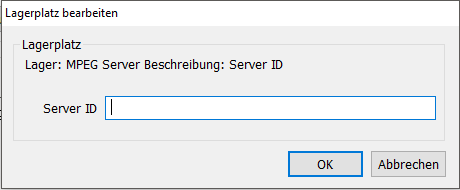6.3.4 Reiter Archiv
Siehe auch:
Dieser Reiter enthält die Archivinformationen, d. h. alle Informationen zum Lagerplatz des Assets (z. B. Regallager oder File-Server) sowie die Ausleihdaten des Assets.
Um den Lagerplatz des aktuellen Assets zu bestimmen, gehen Sie wie folgt vor:
- Wählen Sie das Lager über die Pull-Down-Liste aus.
- Aufgrund Ihrer Einstellung werden die nächsten Felder Lagerplatzart und Lagertyp automatisch ausgewählt, je nach Voreinstellung der Lagerplatzart können Sie hier jedoch noch eine Unterauswahl treffen.
Felder
| Lagerplatz | Lager | Lagerplatzart | Lücken füllen | Lagerplatz | DIVA-Archiv | Lagertyp | Bsp. | |||||||||||
|---|---|---|---|---|---|---|---|---|---|---|---|---|---|---|---|---|---|---|
| Ausleihe | Nr | ausgeliehen an (Person) | ausgeliehen an (Firma) | Ausgang | Rücklauf | Grund | Bemerkung | ausgeliehen von (Person) | ausgeliehen von (Firma) | Lieferschein | Versand | Kurier | Frachtbrief | Anzahl | Ausleihdauer | freier Versand | Wiedervorlage | Bestätigung |
Buttons
| Symbol | Mouse-Over | Beschreibung |
|---|---|---|
| Öffnet den Lagerplatzbearbeitungsdialog | Feld Lagerplatz: Abhängig von der Lagerplatzart öffnet sich hier bei Klick auf diesen Button ein Zusatzdialog: Geben Sie hier wie im nebenstehenden Feld Beispiel angegeben den genauen Lagerplatz an. | |
| Das ausgewählte Element entfernen | Ist der Lagerplatz vergeben, kann diese über diesen Button wieder gelöscht werden. | |
| Holt den nächsten freien Lagerplatz | Bei Regallagern o.ä. macht es Sinn, diese Option zu nutzen. Hier prüft das System automatisch auf Basis kundenspezifisch hinterlegten Informationen zum jeweiligen Lager, wo das aktuelle Asset / Material eingelagert werden kann (letzte belegte Position +1) und schlägt eine genaue Lagerposition vor (z. B. Raum A, Regal 22, Fach 12 Position 1). | |
| Neue Ausleihe anlegen | Legt eine neue Ausleihe an. | |
| Aktuelle Ausleihe löschen | Über diesen Button wird die aktuell markierte Zeile gelöscht. | |
Erstellung, Änderung für die aktuelle Ausleihe anzeigen | Zeigt die Benutzerkennung und Erstellungs-Änderungsdaten der bearbeiteten Fassung. | |
| Neue Lieferscheinnummer erzeugen | Kundenspezifisch wird bei Klick auf diesen Button eine Lieferscheinnummer automatisch erzeugt. | |
Erstellt einen Lieferschein | Nachdem die Ausleihe-Zeile durch Übernehmen gespeichert wurde, können Sie per Klick auf diesen Button einen Lieferschein erstellen. Diesen können Sie ausdrucken und dem Versand beilegen. |
Ausleihe des Assets
Bei Ausleihen bzw. Rücklaufen des Assets können diese Informationen über den Reiter Archiv erfasst bzw. eingesehen werden.
- Um die Ausleihe bzw. den Rücklauf einzugeben, klicken Sie auf den Button Neue Ausleihe anlegen .
Geben Sie in der neuen Zeile die Person oder Firma an, an die ausgeliehen werden soll (Feld Ausgeliehen an). Geben Sie die ersten zwei bis drei Buchstaben im Feld ein, dann vervollständigt das System den Personen- bzw. Firmennamen.
Hinweis:
Der Inhalt des Felds Ausgeliehen an wird in Übersichtslisten in der Spalte Aktueller Standort angezeigt. Wenn das Material nicht ausgeliehen ist, enthält diese Spalte den Vermerk Intern.
Klicken Sie anschließend auf Übernehmen.